Hướng dẫn lắp đặt và kết nối Module cửa cuốn thông minh 2.0



-

Module 2.0 này có nhiều ưu điểm hơn so với bản Basic 1.2
- Đầu vào cắm trực tiếp vào cổng USB type C với adapter 5V nên rất dễ thay thế nếu có sự cố nguồn điện, các cổng đầu ra đã có tích hợp vào Jack cắm rất thuận tiện cho kỹ thuật lắp đặt.
- Module 2.0 này có hỗ trợ jack cắm 6 chân hoặc 8 chân ( tùy thuộc loại chân cắm trên hộp nhận và mô tơ ) nên chỉ việc cắm mà không cần đấu nối.
1.Các bước đấu nối
1- Cắm giắc kết nối với hộp nhận cửa cuốn
2- Cắm giắc kết nối của modul ( như ảnh trên)
3- Cắm dây có chân typeC vào adapter 5V, sau đó cắm adapter vào chân nguồn 220V (như ảnh trên)
4- Cắm giắc kết nối với mô tơ ( kiểm tra chân cắm mô tơ là loai 6 chân cắm hay 8 chân cắm ) như ảnh dưới đây :

.

2. Hướng dẫn kết nối thiết bị vào app Javis Smart
- Mở ứng dụng Javis Smart trên thiết bị của bạn
Ghi chú: Điện thoại của bạn phải kết nối với mạng wifi 2.4g, bật chế độ tự động kết nối lại và bật định vị.
- Trên thiết bị sau khi đã cắm jack và cấp nguồn tiến hành nhấn giữ nút reset trong vòng 8s rồi nhả tay ra, sau đó nhấn giữ tiếp khoảng 8- 10s đèn báo sẽ nháy nhanh liên tục là bắt đầu vào chế độ kết nối
- Đồng thời trên app các bạn tiến hành thêm thiết bị wifi như sau
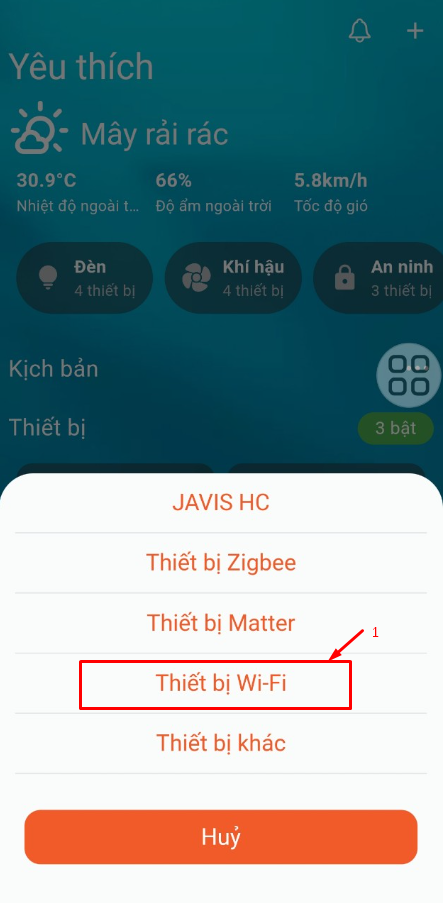
.
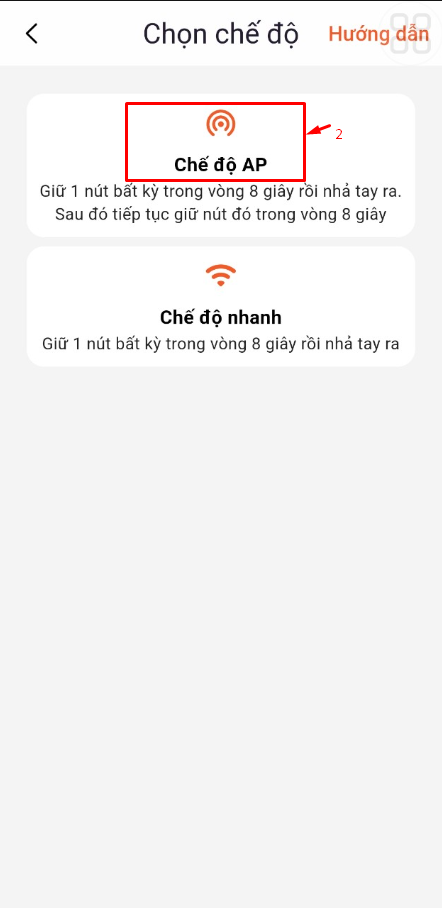
.
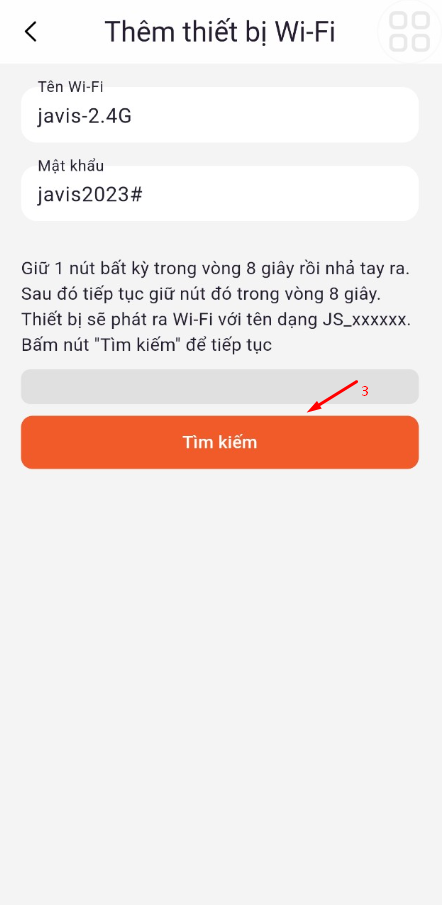
.
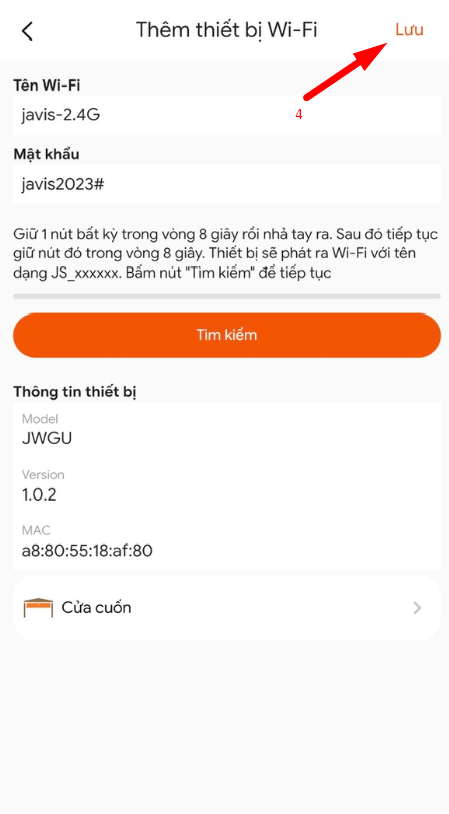
.
- Nhấn chọn "Lưu" để hoàn thành kết nối.
- Như vậy là bạn đã hoàn thành việc kết nối thiết bị nên App Javis Smart
- Bạn có thể điều khiển cửa cuốn từ xa thông qua WIFI, Internet
- Lưu ý : Với các bộ modul version 1.0.2 đến version dưới 2.0 thì bạn cần cập nhật bản firmware mới nhất sau đó kết nối lại thiết bị. Với các bộ modul version 2.0 trở lên bạn cần cập nhật bản firmware mới nhất và không cần kết nối lại thiết bị.
- Module 2.0 cải tiến này ngoài tính năng gửi thông báo nay đã được tích hợp thêm các tính năng là gọi điện khi mở cửa và nhắc đóng cửa.
.
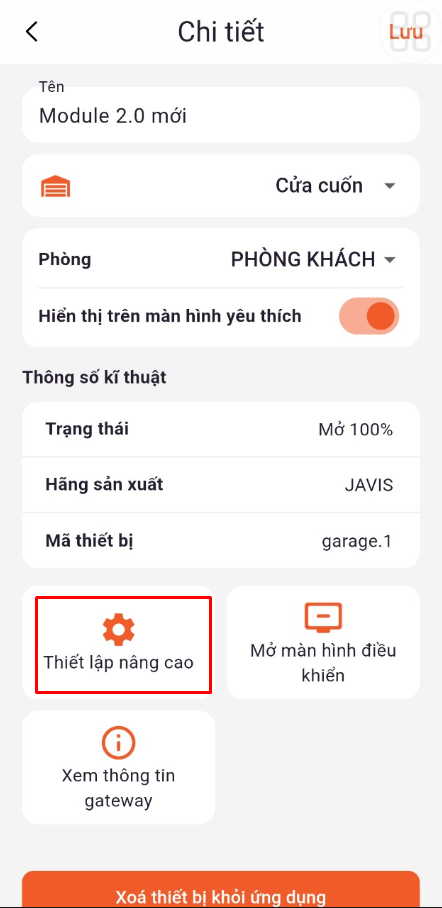
.
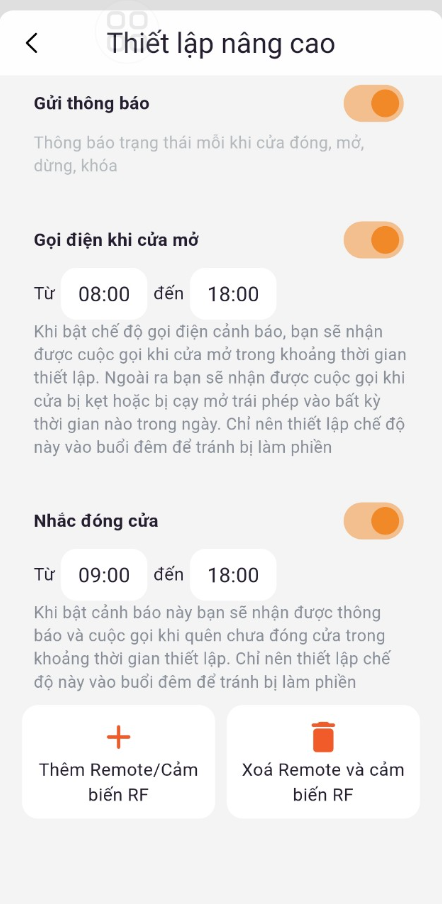
.
*Chọn chức năng Gọi điện khi mở cửa :Khi bật chế độ gọi điện cảnh báo , bạn sẽ nhận được cuộc gọi mở cửa trong khoảng thời gian thiết lập. Ngoài ra bạn sẽ nhận được cuộc gọi khi cửa bị kẹt hoặc bị cạy mở trái phép vào bất kỳ thời gian nào trong ngày.
*Chọn chức năng Nhắc đóng cửa : Khi bật cảnh báo này bạn sẽ nhận được thông báo và cuộc gọi khi quên đóng cửa trong khoảng thời gian thiết lập.
Chức năng Thêm Remote/ cảm biến RF : Khi bạn chọn chức năng này, app sẽ gửi thông báo đã gửi lệnh tới thiết bị
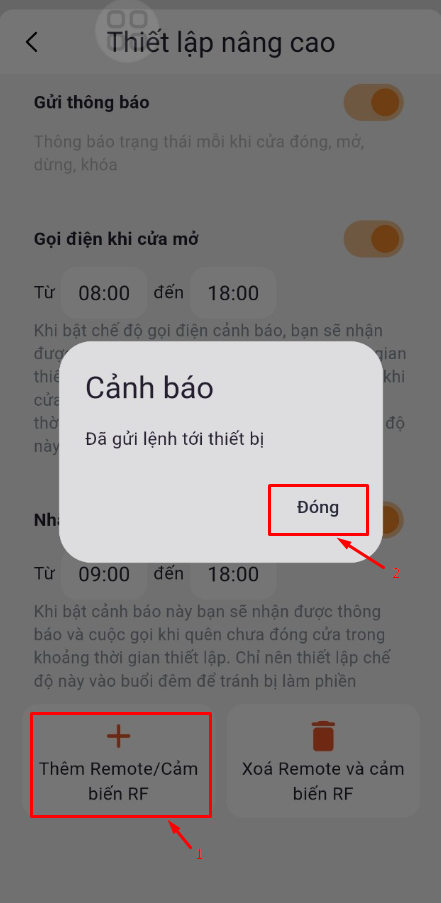
- Đối với Remote RF ,Bạn chọn Đóng sau đó chĩa remote về phía module rồi ấn 1 lần phím mở trên Remote để kết nối thành công.
- Đối với cảm biến cửa RF : Sau khi chọn " Đóng" bạn thao tác với cảm biến RF (mở -đóng ) 2 lần để kết nối thành công.
Chức năng Xóa Remote và cảm biến RF : Khi bạn chọn chức năng này, app sẽ gửi thông báo Bạn có chắc chắn muốn xóa toàn bộ Remote và cảm biến RF không ?
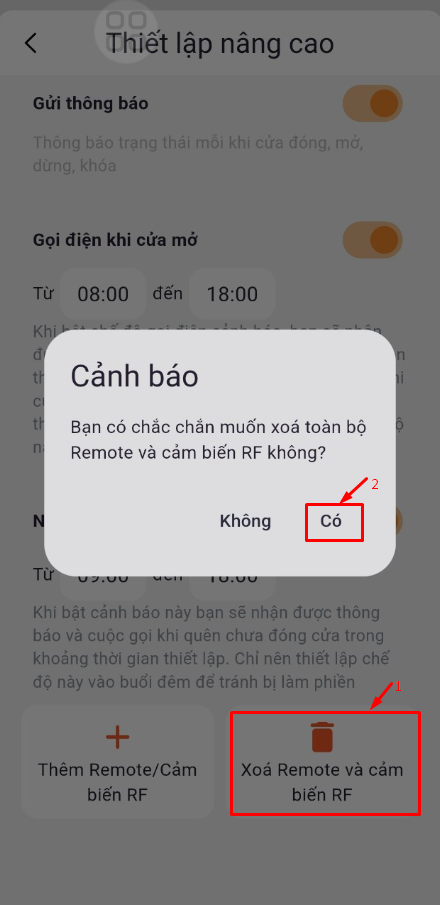
Chọn "Có" để xóa.
Remote / Cảm biến RF sẽ tự động xóa khỏi liên kết tới module.
3. Cách tạo liên kết bộ Module cửa cuốn WIFI vào Javis HC
- Mặc định khi công tắc điều khiển cửa cuốn dạng WIFI (WIFI PRO, USB, Module) khi kết nối vào ứng dụng Javis Smart thì sẽ điều khiển thiết bị trực tiếp qua Internet và không qua bộ điều khiển trung tâm Javis HC.
- Khi đó các thiết bị này sẽ chỉ dùng để điều khiển, không thể liên kết với các thiết bị khác trong hệ sinh thái Javis như các cảm biến, bộ định vị ô tô thông minh ... để thực hiện các tự động hóa thông minh như tự mở cửa cuốn khi ô tô về nhà
- Để có thể kết hợp với các thiết bị khác trong hệ sinh thái Javis làm các tự động hóa thông minh, bạn cần có 1 bộ trung tâm Javis HC và cần liên kết các công tắc cửa cuốn WIFI này vào bộ Javis HC nội mạng qua giao thức MQTT.
- Khi kết nối các bộ điều khiển cửa cuốn WIFI vào Javis HC, trên ứng dụng Javis Smart sẽ có thêm 1 thiết bị điều khiển cửa cuốn mới mà tên có chứa chữ "mqtt". Khi đó trong app sẽ có 2 thiết bị có thể cùng điều khiển được cửa cuốn/cổng tự động của bạn. Tuy nhiên, chỉ có thiết bị mà tên có chứa "mqtt" mới có thể kết hợp với các thiết bị khác trong hệ sinh thái Javis để tạo tự động hóa, kịch bản thông minh.
- Các bước như sau:
- Mở màn hình giao diện Module cửa cuốn
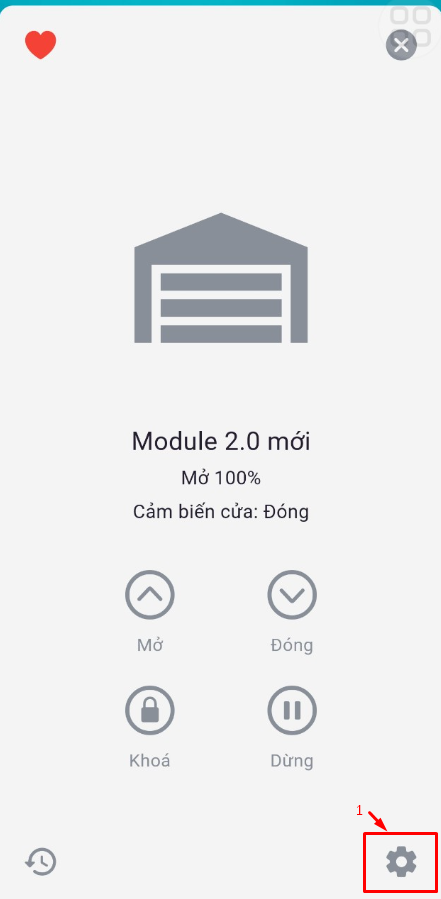
.
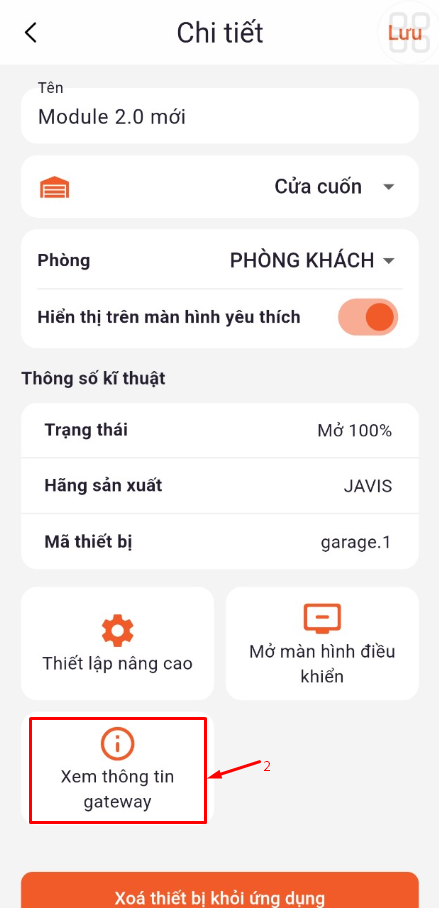
.
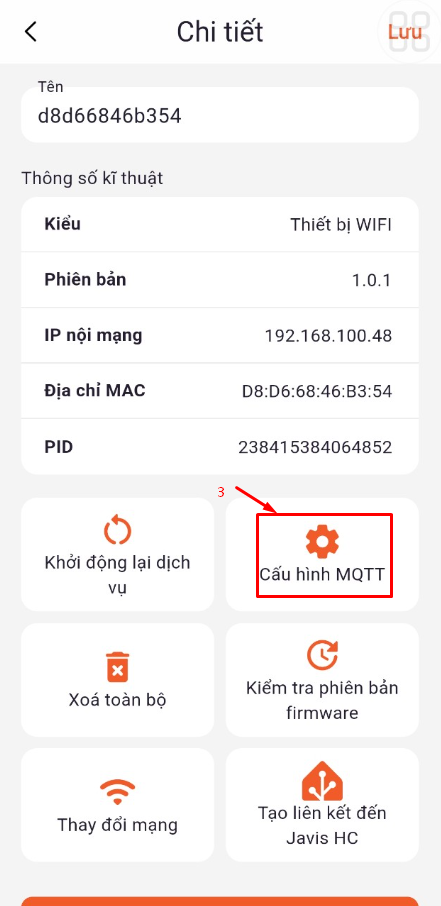
.
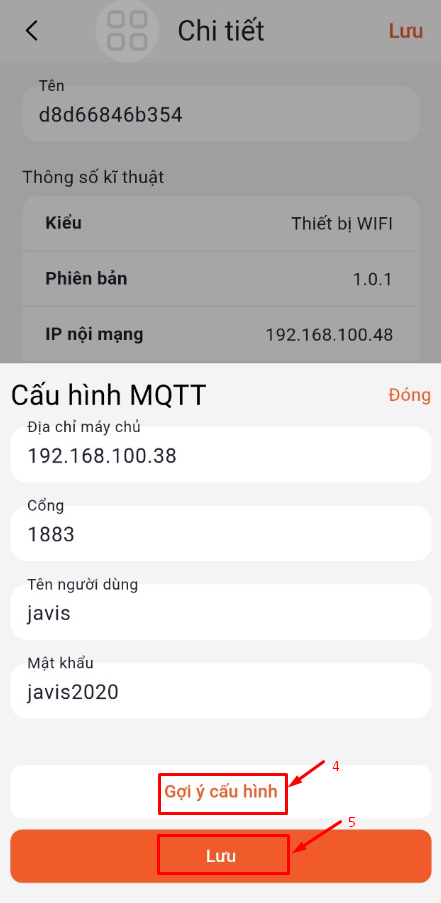
.
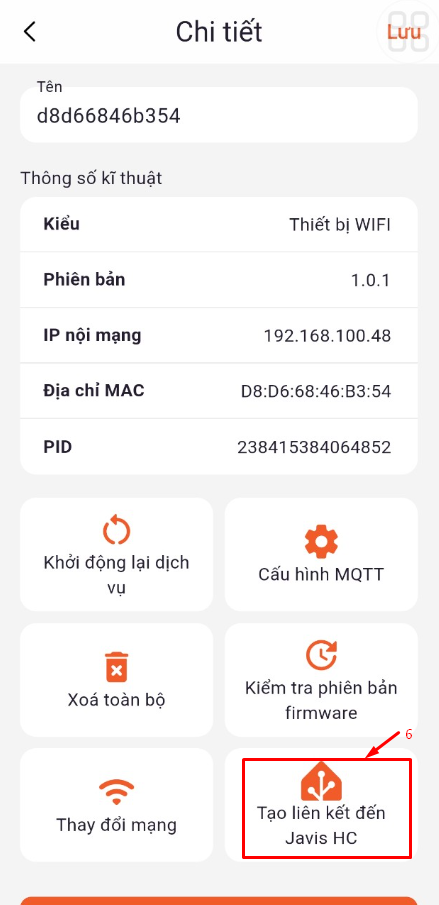
.
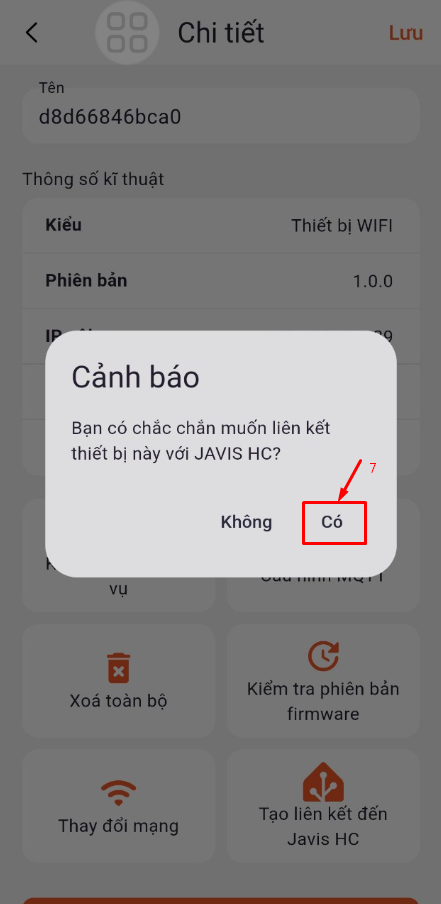
Bạn chọn " Có" để hoàn thành liên kết đến bộ trung tâm Javis HC.
4.Cách xử lý lỗi khó kết nối của thiết bị wifi vào ứng dụng Javis Smart
Trong một số trường hợp người dùng có thể gặp vấn đề khó kết nối thiết bị WIFI vào ứng dụng Javis Smart. Nguyên nhân hầu hết sẽ liên quan đến cấu hình mạng WIFI.
Dưới đây là một số cách để kiểm tra và khắc phục:
- 4.1 - Đảm bảo mạng WIFI mà thiết bị kết nối vào hỗ trợ băng tần 2.4G vì các thiết bị thông minh sử dụng kết nối WIFI hầu hết chỉ có thể kết nối vào mạng WIFI 2.4G
- 4.2 - Đảm bảo điện thoại dùng để kết nối thiết bị kết nối vào mạng 2.4G, đã thiết lập chế độ tự động kết nối vào mạng này (auto connection)
- 4.3 - Đảm bảo thiết bị không quá xa bộ phát WIFI
- 4.4 - Nên tách mạng WIFI băng tầng 2.4G để kết nối các thiết bị smarthome
- 4.5 - Nên sử dụng chế độ kết nối dạng AP để kết nối các thiết bị đặc biệt với trường hợp khi kết nối vào mạng WIFI dạng mesh (google mesh, TPlink Deco, Linksys mesh ...)
- 4.6 - Trường hợp vẫn khó kết nối thiết bị vào mạng WIFI, hãy tạo 1 mạng WIFI hotspot với tên WIFI khác và kết nối thiết bị smarthome (bộ điều khiển cửa cuốn, công tắc thông minh, bộ gateway báo cháy thông minh ..) vào mạng hotspot đó. Sau khi kết nối thành công thì sử dụng tính năng đổi mạng WIFI để thiết bị kết nối vào mạng WIFI gốc. Tham khảo hướng dẫn bên dưới.

- 4.7 - Nếu đã thử đế bước 4.6 mà vẫn không kết nối được thiết bị smarthome kết nối WIFI vào ứng dụng Javis Smart thì tiến hành kiểm tra lại hệ thống mạng WIFI: ngắt bớt các kết nối vào mạng WIFI, khởi động lại router và sau đó tiến hành kết nối lại.
- 4.8 - Thử tắt nguồn của thiết bị WIFI sau đó đợi 1 phút và cấp lại nguồn để kết tra xem thiết bị có tự kết nối không.
- 4.9 - Nếu đã thử các cách trên mà vẫn không thành công, vui lòng liên hệ bộ phận hỗ trợ của JAVIS theo thông tin dưới đây:
https://www.facebook.com/nhathongminh.io
- Video hướng dẫn kết nối Modul cửa cuốn 2.0 vào app Javis smart :

